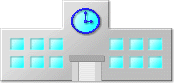▼パソコンのデータやプログラムのひとかたまりを「ファイル」といいます。ワードで作った文章でも、デジカメから取り込んだ写真でも、パソコンでは「ファイル」という形で保存します。 どこに保存するのでしょう? ディスク(円盤状のものという意味)の中、つまりハードディスク、フロッピーディスク、CD(コンパクトディスク)−Rなどですね。 保存する時は簡単です。それぞれのアプリケーションソフト(ワードやペイントなどのソフト)で「ファイル」→「名前を付けて保存」とすればいいのです。では、いらなくなったファイルを削除する時はどうするのでしょう。 ▼デスクトップに保存したファイルの削除 ファイルの保存場所をデスクトップにすると、ファイルのアイコンがデスクトップ上に現れます。この場合は削除しやすいですね。削除したいファイルのアイコンをごみ箱へドラッグし、ごみ箱の色が変わったらマウスボタンから指をはなします。「ごみ箱に移してもよろしいですか?」と確認してきたら、「はい」をクリックします。 ▼やってみましょう!
ワードやエクセルで作成したものは、保存先を[マイドキュメント]にすることが多いです。マイドキュメントに保存したファイルの操作は、デスクトップの[マイドキュメント]をダブルクリックして開いて行ないます。マイドキュメントの中にあるファイルのアイコンをごみ箱までドラッグして削除します。 ごみ箱がかくれて見えない場合は、アイコンを右クリックして「削除」 をクリックしましょう。 ▼やってみましょう!
ハードディスクの中のファイルを操作するときには、間違って大事なファイルを削除してしまわないように気をつけましょう。 ▼削除したファイルをとりもどすには ごみ箱をダブルクリックして開きます。とりもどすファイルのアイコンを右クリックして、「元の場所に戻す」をクリックしましょう。 ファイルが削除する前にあった場所に戻ります。 ▼やってみましょう!
フロッピーディスクドライブにフロッピーを挿入し、デスクトップの[マイコンピュータ]をダブルクリックし、[3.5インチFD A:]をダブルクリックして開きます。 削除するファイルのアイコンをごみ箱までドラッグするか、アイコンを右クリックして「削除」をクリックします。 パソコンの中に保存したファイルを削除するといったんごみ箱にたまり、ゴミ箱を空にするまではとりもどすことができますが、フロッピーディスクのファイルは削除するとごみ箱に一時保管されず、すぐさま消去されてしまいます。注意しましょう。
 |

 パスワード(2001.5.12)
パスワード(2001.5.12) 添付ファイル(2003.1.31)
添付ファイル(2003.1.31)